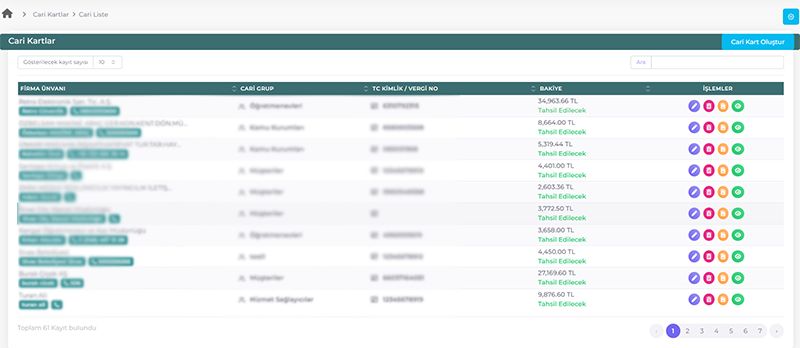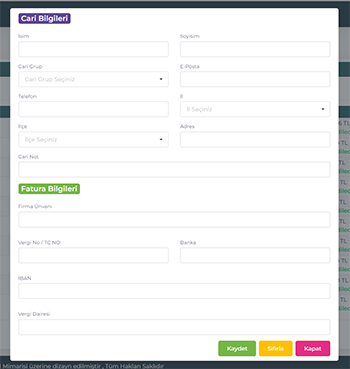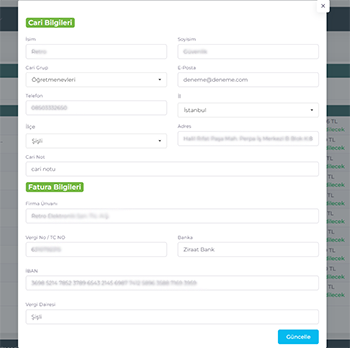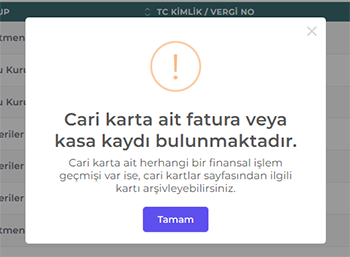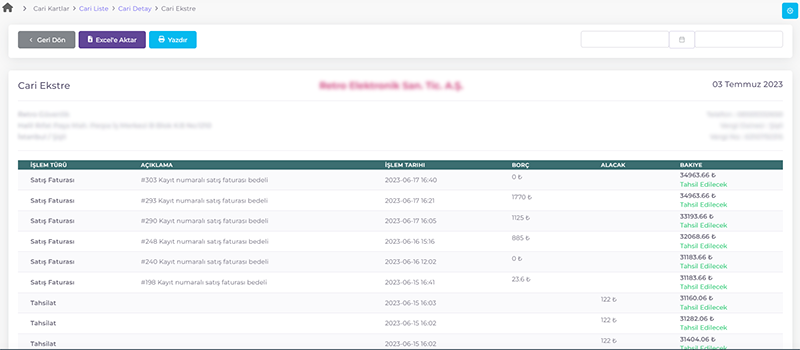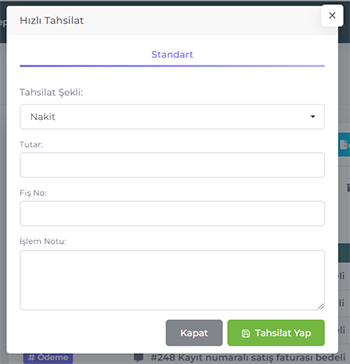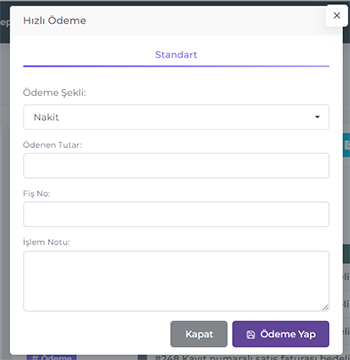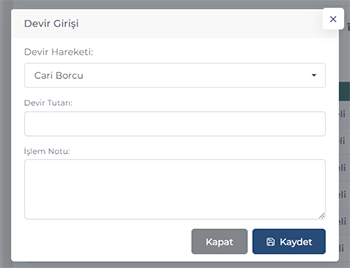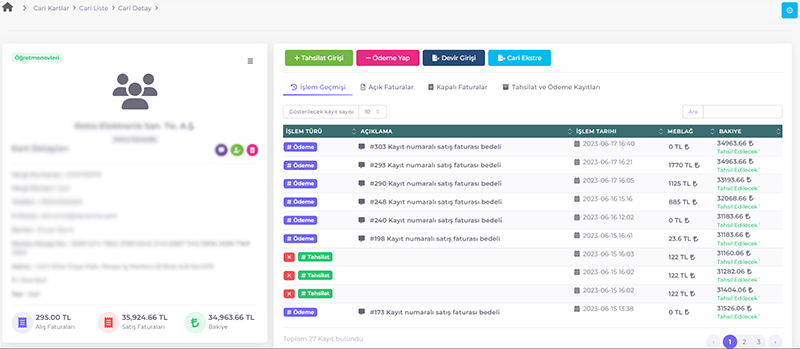Cari gruplar, bir işletme veya kuruluşun cari kartlarını sınıflandırmak ve yönetmek için kullanılan bir yönetim aracıdır. Cari kartlar, müşteriler, tedarikçiler, Personeller ve diğer iş ilişkilerini temsil eden kayıtlardır. Cari gruplar, bu kartları belirli kriterlere göre gruplandırmak için kullanılır ve işletmelere daha düzenli ve etkili bir şekilde cari kartları yönetme imkanı sağlar.
Cari gruplar genellikle işletmelerin büro yönetim programlarında bulunan bir özelliktir. Bu programlarda, "Cari Kartlar" sekmesine giderek "Cari Gruplar" butonuna tıklanır. Bu butona tıklandığında, "Cari Gruplar" sayfası açılır ve sağ tarafta "Grup Kaydı" seçeneği bulunur. Grup Kaydı bölümünde, bir cari grup oluşturmak için "Grup Adı", "Açıklama" ve "Grup Türü" gibi bilgileri doldurmanız gerekir. Bu bilgileri doldurduktan sonra, sol taraftaki "Cari Gruplar" listesine kaydedebilirsiniz. Bu listede, oluşturduğunuz cari grupların bilgilerini görüntüleyebilirsiniz.
Cari gruplarla birlikte, her bir grupta dört adet işlem seçeneği bulunur. "Cari Kartlara Git" ikonuna tıklayıp her bir grup içindeki cari kartları görüntüleyebilirsiniz. Bu şekilde, belirli bir gruba ait olan tüm cari kartları kolayca gözden geçirebilirsiniz. Ayrıca, "Cari Kartları Aktar" ikonuna tıkladığınızda, mevcut bir grubun içindeki cari kartları başka bir gruba aktarabilirsiniz. Bu özellik, cari kartların sınıflandırmasını güncelleme veya düzenleme ihtiyacı duyduğunuzda kullanışlı olabilir. Grup bilgilerini düzenlemek için "Grubu Düzenle" ikonuna tıklayabilir ve ilgili grubun adını, açıklamasını veya diğer bilgilerini güncelleyebilirsiniz. Bir grubu silmek isterseniz, "Grubu Sil" ikonuna tıklamanız yeterlidir.